डिवाइस लिंक
-
एंड्रॉयड
-
आई - फ़ोन
- डिवाइस गुम है?
ऐसा कहा जाता है कि आप पर जो पहला प्रभाव पड़ता है वह अक्सर सबसे महत्वपूर्ण होता है। लेकिन आज के दिन और युग में, जब हर बैठक और कक्षा ऑनलाइन प्लेटफ़ॉर्म पर होती है, कभी-कभी लोग केवल आपकी प्रोफ़ाइल तस्वीर देखते हैं।

चूँकि Google खातों का उपयोग कई प्लेटफार्मों के लिए किया जाता है, अधिकांश लोगों के पास एक प्रोफ़ाइल चित्र होगा; कुछ मामलों में, वह छवि पुरानी या अनुपयुक्त हो सकती है। यह आलेख इस बात पर चर्चा करेगा कि अपने विभिन्न Google खातों से फ़ोटो कैसे हटाएं।
IPhone पर Google खाता प्रोफ़ाइल चित्र कैसे हटाएं
यदि आप यू.एस. में कई iPhone उपयोगकर्ताओं में से एक हैं, तो आप भाग्यशाली हैं। आप कुछ आसान चरणों में अपने iPhone से Google खाता चित्र हटा सकते हैं।
- जीमेल ऐप पर जाएं.

- ऊपरी बाएँ मेनू पर टैप करें।
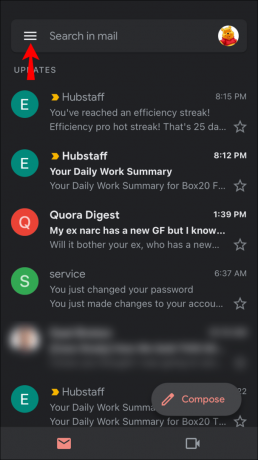
- "सेटिंग्स" चुनें।
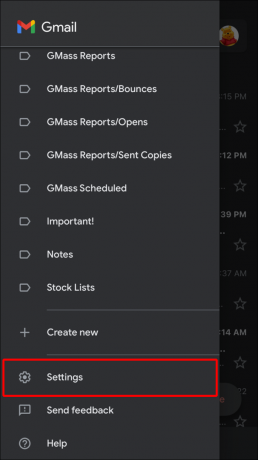
- अपना Google खाता चुनें.
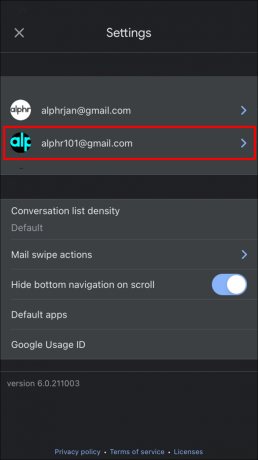
- "अपना Google खाता प्रबंधित करें" पर क्लिक करें।

- "व्यक्तिगत" टैब पर जाएँ.
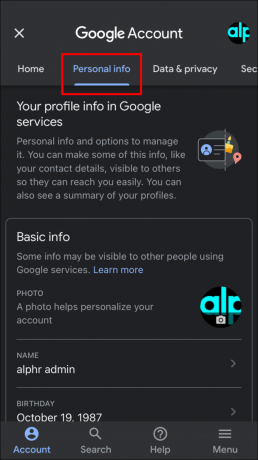
- पृष्ठ के नीचे "मेरे बारे में पर जाएँ" चुनें।

- "अपना प्रोफ़ाइल चित्र प्रबंधित करें" पर टैप करें।
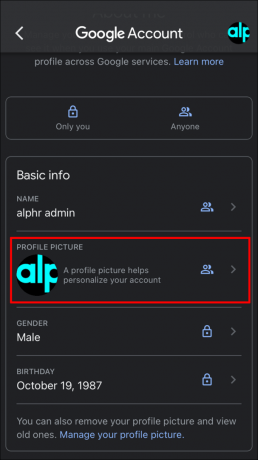
- अपना फोटो हटाओ.
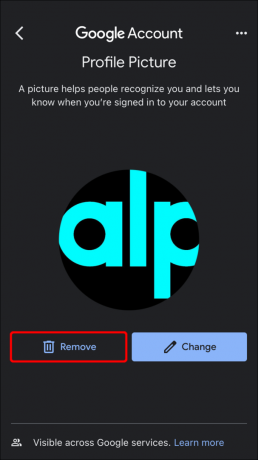
एंड्रॉइड डिवाइस पर Google खाता प्रोफ़ाइल चित्र कैसे हटाएं
भले ही यू.एस. में अधिकांश लोग iPhone का उपयोग करते हैं, लेकिन दुनिया भर में सबसे अधिक उपयोग किए जाने वाले फ़ोन Android हैं। Google खाते से आपकी प्रोफ़ाइल तस्वीर को कुछ चरणों में एंड्रॉइड फ़ोन पर भी आसानी से हटाया जा सकता है।
- सेटिंग्स में जाओ।"
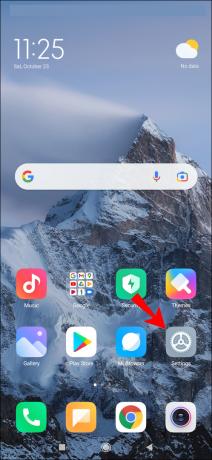
- "Google" अनुभाग पर टैप करें।
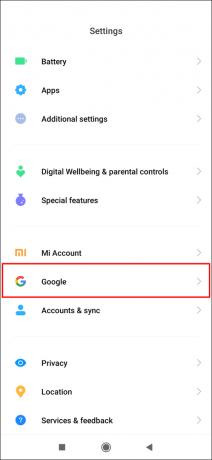
- "अपना Google खाता प्रबंधित करें" चुनें।
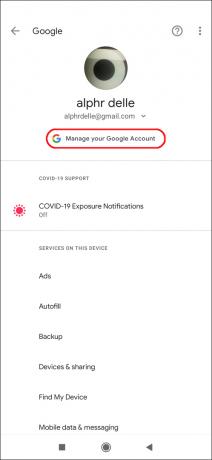
- "होम" टैब के ठीक बगल में "व्यक्तिगत जानकारी" टैब पर स्विच करें।
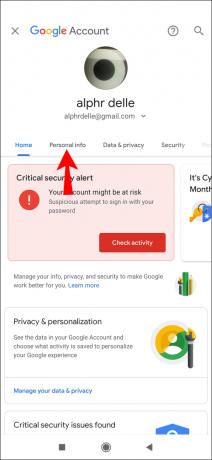
- पृष्ठ को नीचे स्क्रॉल करें.
- "मेरे बारे में जाएं" पर टैप करें।
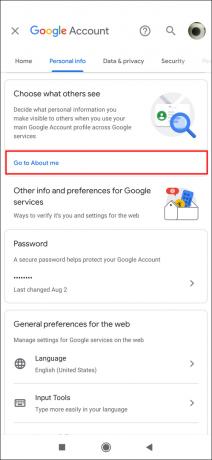
- अपना प्रोफ़ाइल चित्र प्रबंधित करें पर टैप करें.
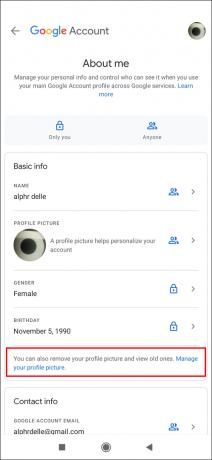
- "निकालें" चुनें।

पीसी से Google खाता प्रोफ़ाइल चित्र कैसे हटाएं
जब तक आप अपने Google खाते में साइन इन हैं, तब तक आप अपने Google खाते की प्रोफ़ाइल फ़ोटो को किसी भी पीसी और ब्राउज़र से हटा सकते हैं। साइन इन करने के बाद, निम्नलिखित कार्य करें:
- पृष्ठ के ऊपरी दाएं कोने में अपने प्रोफ़ाइल चित्र वाले आइकन पर क्लिक करें।
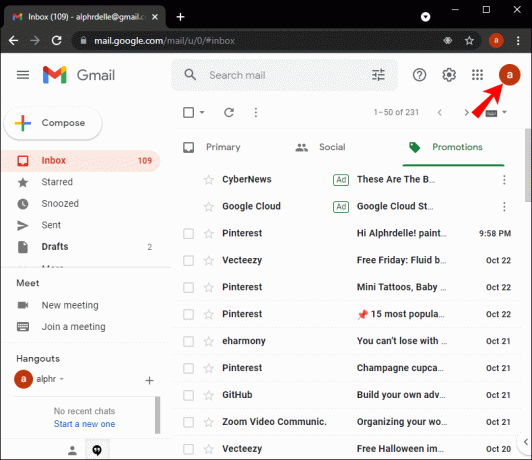
- अपने प्रोफ़ाइल चित्र के ठीक नीचे "अपना Google खाता प्रबंधित करें" चुनें।
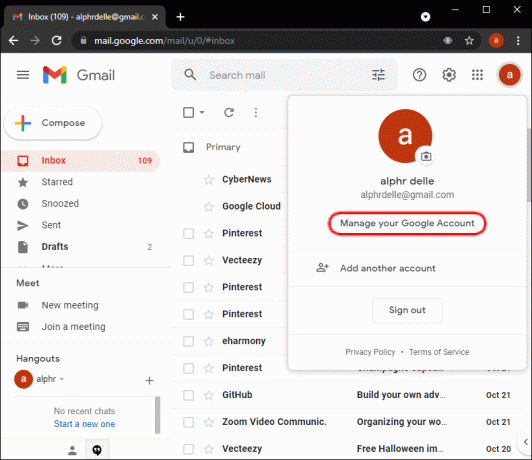
- बाएँ साइडबार पर जाएँ.
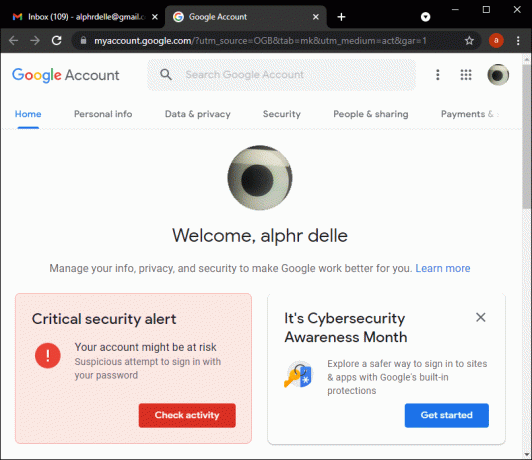
- "व्यक्तिगत जानकारी" पर जाएँ।
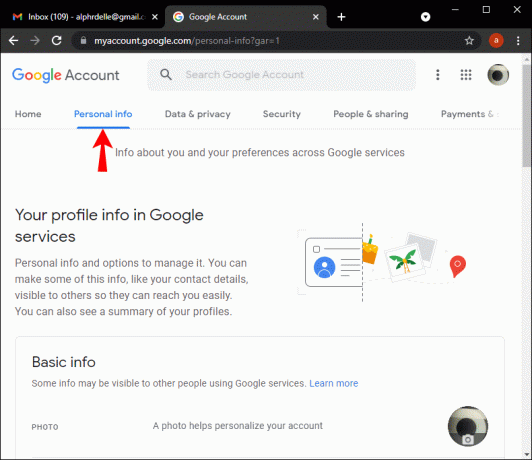
- नीचे स्क्रॉल करें और "मेरे बारे में पर जाएँ" पर क्लिक करें।
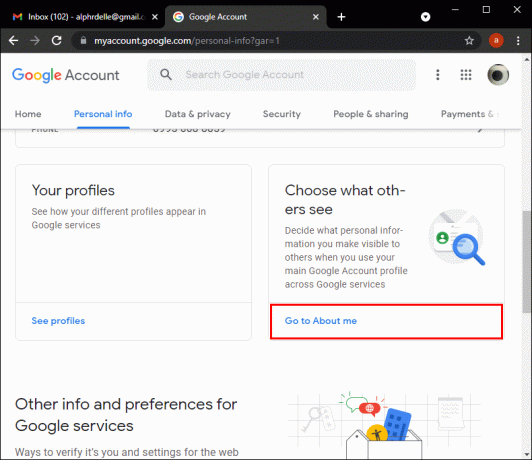
- “प्रोफ़ाइल चित्र” विकल्प दबाएँ।
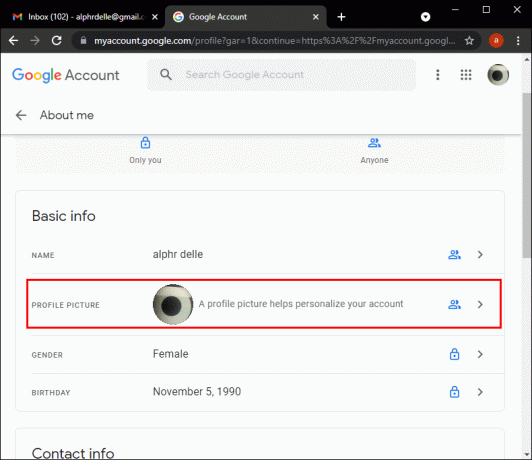
- "निकालें" बटन पर क्लिक करें।

Google मीट से प्रोफ़ाइल चित्र कैसे हटाएं
आजकल अधिकांश बैठकें, कक्षाएं और यहां तक कि हैंगआउट भी Google मीट पर किए जाते हैं। हालाँकि, Google मीट में प्रवेश करते समय आपको Google खाते में साइन इन करना होगा। यह उस Google खाते से आवश्यक सारी जानकारी लेता है, साथ ही आपकी प्रोफ़ाइल तस्वीर भी लेता है। तो उस प्रोफाइल पिक्चर को हटाने के लिए आपको उसे अपने गूगल अकाउंट से हटाना होगा।
आप इन चरणों को फ़ोन या पीसी पर पूरा कर सकते हैं:
- अपने ब्राउज़र पर Google खोलें या अपने फ़ोन पर Gmail ऐप पर जाएँ।
- अपनी प्रोफ़ाइल तस्वीर पर क्लिक करें या ऐप में "सेटिंग्स" पर जाएं।
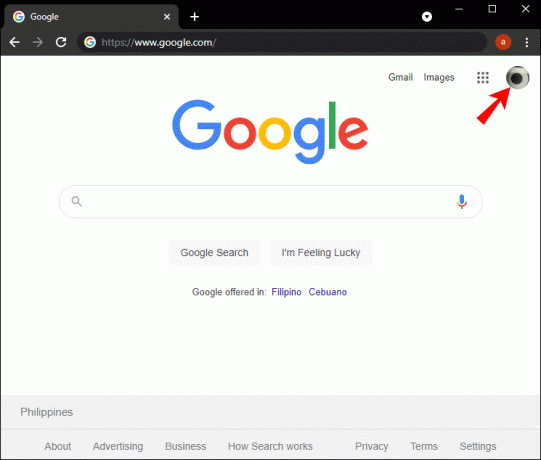
- "अपना Google खाता प्रबंधित करें" ढूंढें।
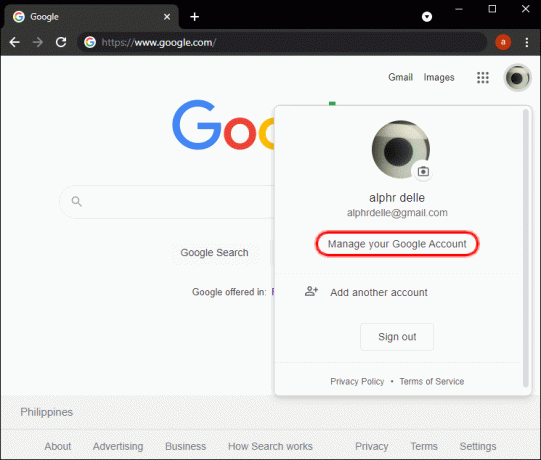
- "व्यक्तिगत टैब" पर जाएँ।
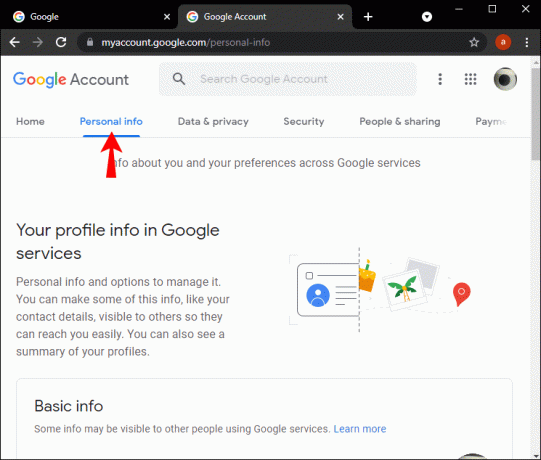
- तब तक स्क्रॉल करें जब तक आपको "मेरे बारे में पर जाएँ" न मिल जाए।
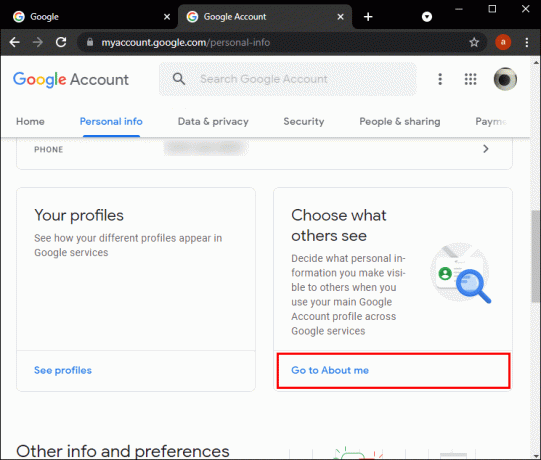
- "प्रोफ़ाइल चित्र" पर क्लिक करें या टैप करें।
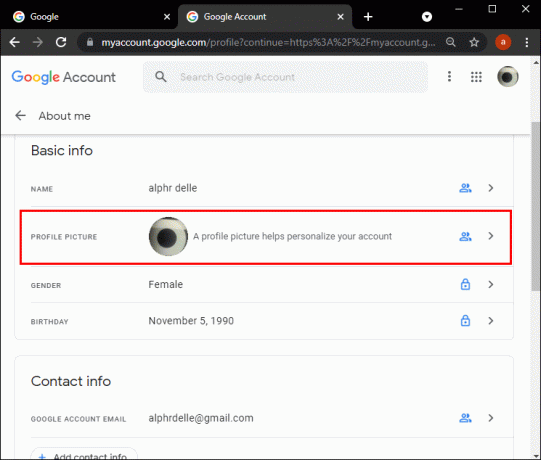
- "निकालें" चुनें।
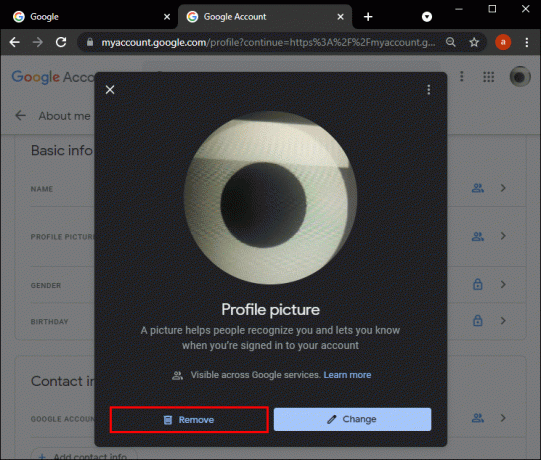
गूगल क्लासरूम से प्रोफाइल पिक्चर कैसे हटाएं
दुर्भाग्य से, यदि आपने Google Classroom में कोई प्रोफ़ाइल फ़ोटो जोड़ी है, तो आप उसे हटा नहीं सकते; आप केवल इसे प्रतिस्थापित कर सकते हैं. यह काम पीसी या फ़ोन पर भी किया जा सकता है.
अपने पीसी से Google क्लासरूम पर अपना प्रोफ़ाइल चित्र बदलने के लिए:
- खुला www.classroom.google.com.
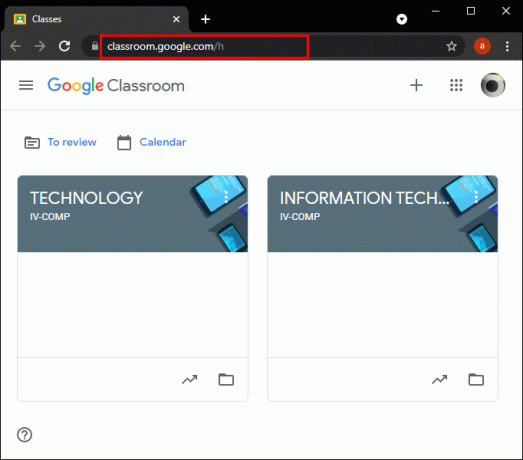
- "मेनू" टैब पर क्लिक करें. इसके आगे तीन क्षैतिज रेखाएँ हैं।
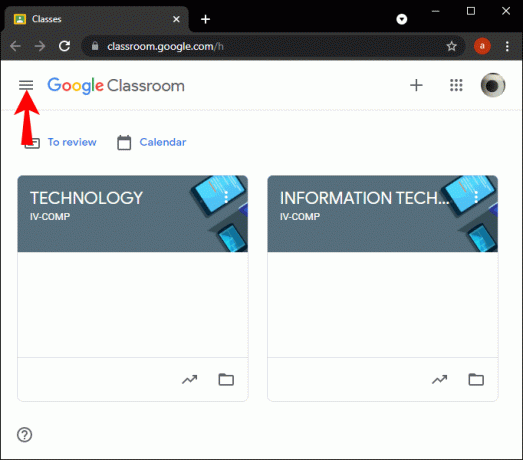
- सेटिंग्स में जाओ।"
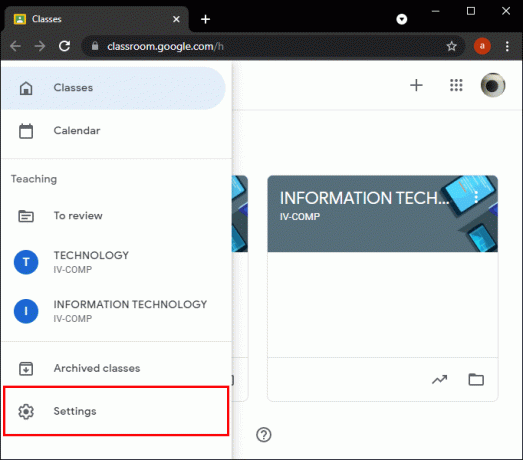
- "प्रोफ़ाइल चित्र" चुनें।
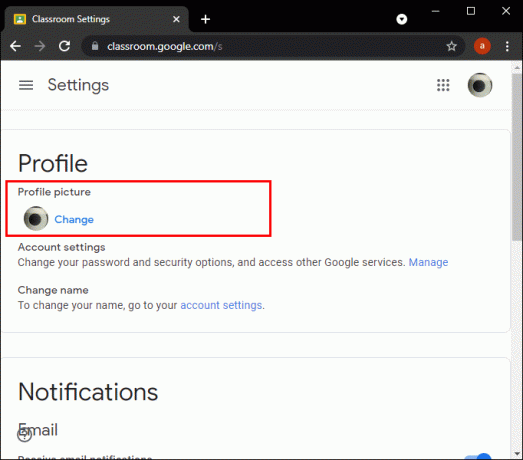
- "बदलें" पर क्लिक करें।
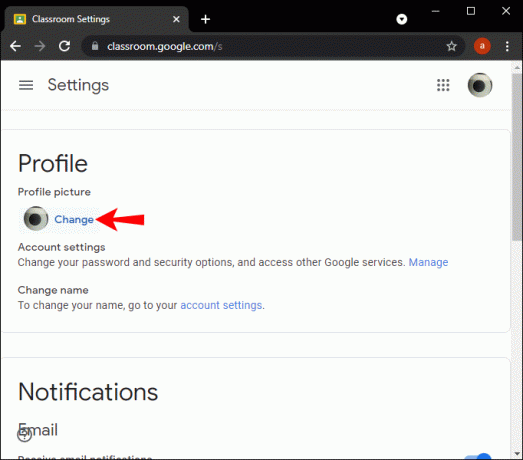
- अपने पीसी से एक फोटो चुनें.
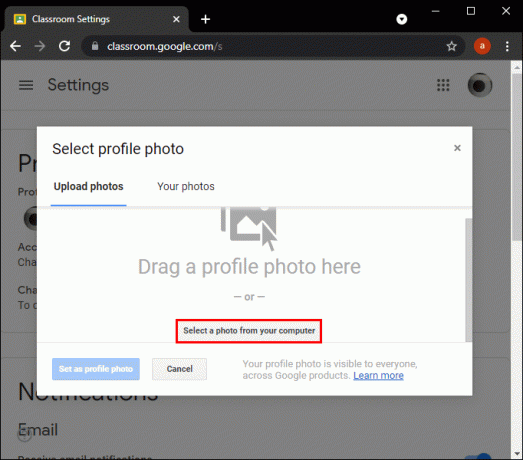
- यदि आप चाहें तो अपनी छवि को काटें।
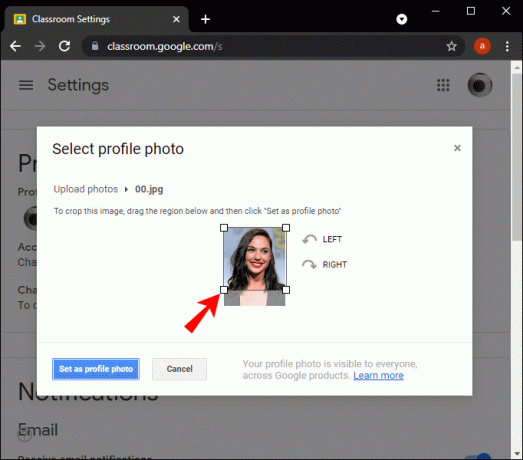
- "प्रोफ़ाइल फ़ोटो चुनें" पर क्लिक करें।
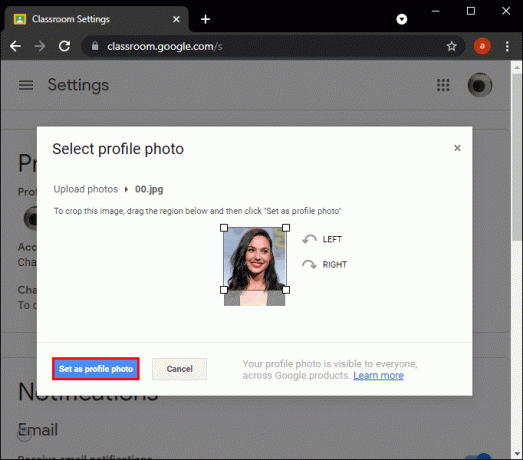
फ़ोन से अपना प्रोफ़ाइल फ़ोटो बदलने के लिए, आपके पास होना चाहिए गूगल क्लासरूम अनुप्रयोग। आप इसे ऐप स्टोर या गूगल प्ले स्टोर से डाउनलोड कर सकते हैं।
- खोलें गूगल क्लासरूम अनुप्रयोग।

- "मेनू" टैब खोलें.
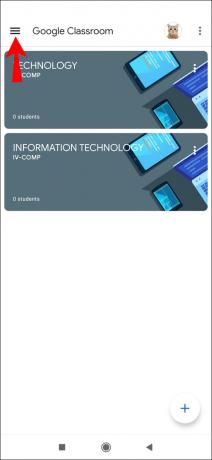
- सेटिंग्स में जाओ।"
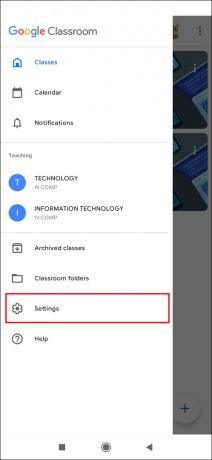
- "फ़ोटो अपडेट करें" चुनें।
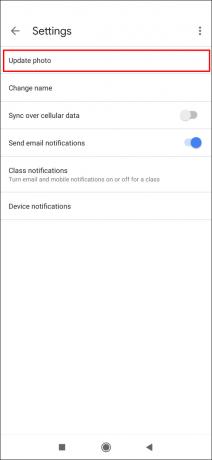
- "प्रोफ़ाइल चित्र सेट करें" पर टैप करें।
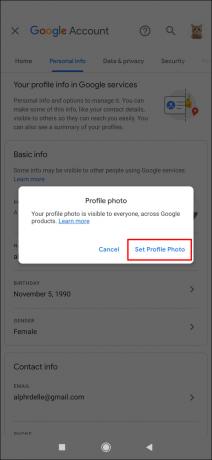
- या तो अपने फोन से एक फोटो चुनें या एक नई तस्वीर लें।
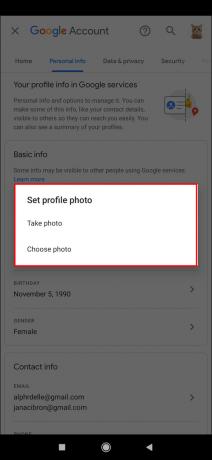
गूगल सर्च से प्रोफाइल पिक्चर कैसे हटाएं
Google पर कुछ खोजने की कल्पना करें, और आपको खोज परिणामों में अपना प्रोफ़ाइल चित्र मिल सकता है। इससे आप असहज महसूस कर सकते हैं, खासकर यदि फोटो आपके खाते से बिना सहमति के लिया गया हो। उस फ़ोटो को हटाने के लिए आप यह कर सकते हैं:
- होमपेज पर "हमसे संपर्क करें" टैब या जानकारी ढूंढकर या इसका उपयोग करके छवि को हटाने के लिए उस साइट के मालिक से संपर्क करें कौन है. आप वेबसाइट पर लिंक डाल सकते हैं और मालिक से संपर्क करने के लिए ईमेल पता प्राप्त कर सकते हैं। यदि आपको किसी होस्टिंग कंपनी के बारे में जानकारी मिलती है, तो आप वेबसाइट होस्ट को मालिक से संपर्क करने के लिए भी कह सकते हैं।
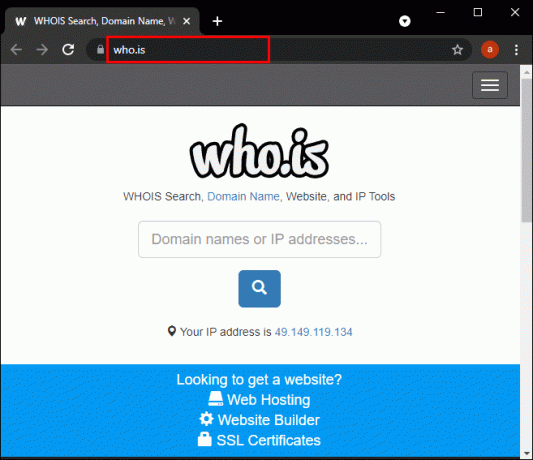
- Google से चित्र हटाने का अनुरोध करें. इसके लिए यहां जाएं गूगल समर्थन और "Google से एक छवि हटाना" खोजें। आपको एक फॉर्म मिलेगा जिसे आपको भरना होगा।
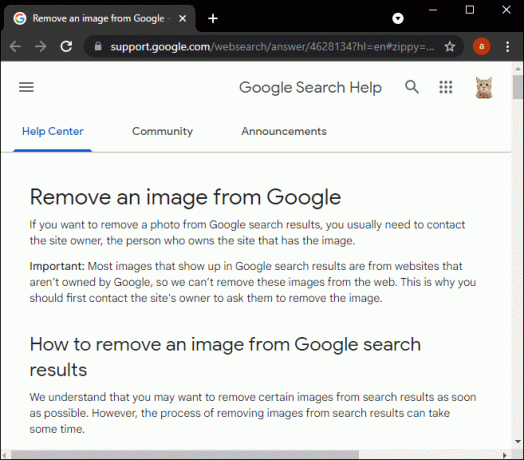
दूसरा विकल्प अधिकांश लोगों को अधिक सुविधाजनक लगता है, लेकिन ध्यान रखें कि Google कभी-कभी फ़ोटो को पूरी तरह से नहीं हटाएगा। इस स्थिति में, Google आपकी छवि से जुड़े किसी भी लिंक और कीवर्ड को हटा देगा ताकि वह अब Google खोज में दिखाई न दे।
चित्र को चित्रित करना समाप्त करने के लिए
अब आप किसी अनुपयुक्त या पुरानी छवि को आसानी से हटा सकते हैं। याद रखें कि आप बाद में कोई नई तस्वीर जोड़ सकते हैं या उसे हटाने के बजाय तुरंत नई तस्वीर में बदल सकते हैं।
जब आप अपनी तस्वीर हटाते हैं, तो Google उसके स्थान पर सादे रंग की पृष्ठभूमि के साथ आपके खाते के नाम का पहला अक्षर डाल देगा। अगर आपको Google द्वारा आपके लिए चुना गया रंग पसंद नहीं है, तो आप इसे कभी भी बदल सकते हैं। यह Google मीट और Google Classroom पर भी दिखाई देगा।
Google पर आपकी पहली फ़ोटो कौन सी थी? क्या आप अपने खातों पर कोई छवि नहीं रखना पसंद करते हैं? आपने अब तक देखी सबसे अजीब प्रोफ़ाइल फ़ोटो कौन सी है? नीचे टिप्पणी अनुभाग में हमें बताएं।




